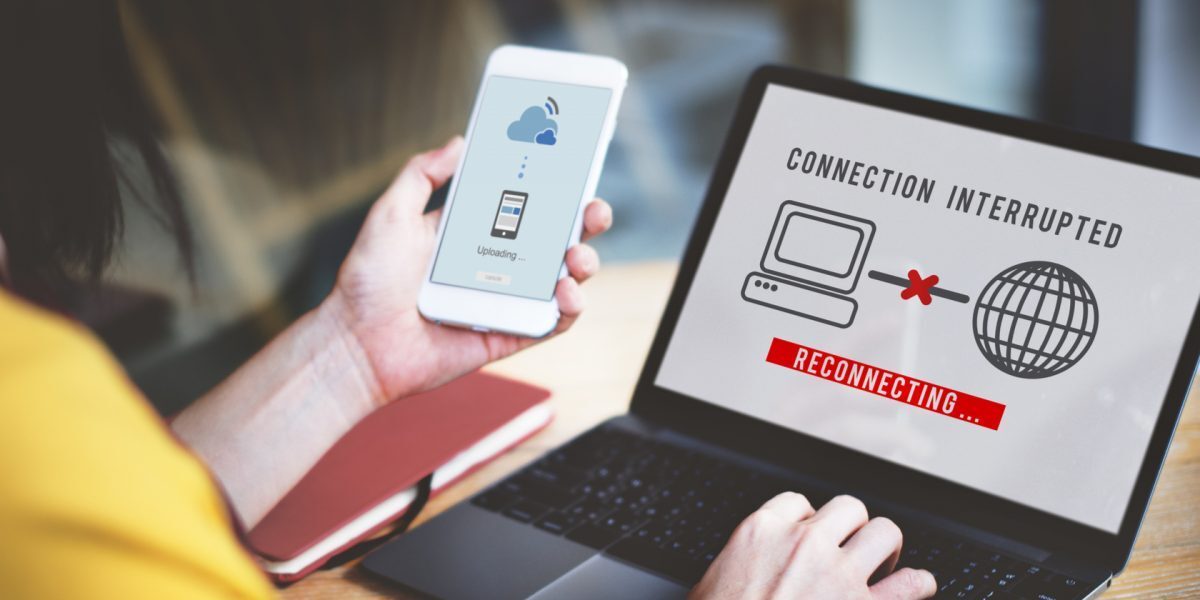با وجود اینکه امروزه WiFi در همه جا یافت میشود. با اینهمه ممکن است وبسایتی ببینید که بخواهید در زمان آفلاین برای تحقیق و یا سرگرمی مورد استفاده قرار دهید. برای مثال، اگر شما در حال پرواز چندین ساعته بینالمللی هستید، دانلود کل وب سایت میتواند جایگزین عالی برای کتابهای الکترونیکی، کتابهای صوتی، فیلم باشد. اما چطور کل یک وبسایت را دانلود کنید؟ سادهتر از آنست که فکرش را میکنید؛
WebCopy
سیستم عامل: ویندوز
WebCopy با استفاده از Cyotek URL در وبسایت میگردد و لینکها، صفحات و فایلهای چندرسانهای را اسکن میکند و آنقدر ادامه میدهد تا کل سایت را کشف کند. سپس شما میتوانید با استفاده از گزینههای موجود، آنچه را که میپسندید برای دانلود در نظر بگیرید.
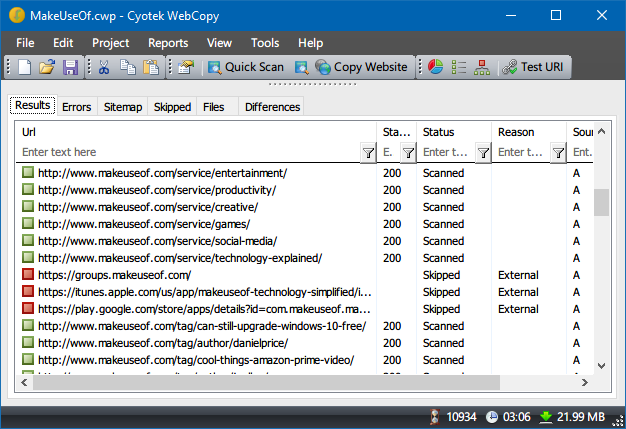
نکته خوبی که در مورد WebCopy وجود دارد اینست که میتوانید همزمان چند پروژه را با تنظیمات و پیکربندی جدا تنظیم کنید و بعد دانلود را شروع کنید. با این اوصاف میتوانید سایتهای مختلف را هر زمانی و در هرجایی که بخواهید دوباره دانلود کنید. یک پروژه میتواند صفحات یا وبسایتهای زیادی را در بر بگیرد، به همین منظور باید تنظیمات درست را برای دانلود بهینه در نظر بگیرید.
برای دانلود وبسایت با WebCopy:
* برنامه را نصب و راه اندازی کنید.
* برای ایجاد یک پروژه جدید به File> New بروید.
* URL را در فیلد وبسایت وارد کنید.
* محل ذخیرهسازی را به هر پوشهای که میخواهید تغییر دهید.
* برای ذخیره پروژه، به File> Save As … بروید.
* برای شروع پروسه روی Copy Website در تولبار کلیک کنید.
بعد از اتمام کپی شدن، میتوانید وضعیت هر صفحه یا فایل رسانهای را در برگه نتایج مشاهده کنید. برگه Errors هر خطایی که رخ داده را نشان میدهد و در برگه Skipped فایلهای دانلود نشده قرار خواهد گرفت. اما مهمتر از همه، Sitemap است که ساختار کامل فهرست وبسایت را که توسط WebCopy یافت شده نشان میدهد. برای مشاهده وبسایت آفلاین، فایل Explorer را باز کرده و به پوشه ذخیرهای که تعیین کردهاید بروید. برای شروع در مرورگر، فایل index.html و یا گاها index.htm را باز کنید.
HTTrack
سیستم عامل: ویندوز، اندروید، لینوکس
HTTrack بیشتر از WebCopy شناخته شده است و به خاطر منبع باز بودن و پشتیبانی از سیستمعاملهای مختلف محبوبتر است اما رابط کاربری آن کمی خستهکننده و قدیمی به نظر میرسد. با اینهمه عملکرد بسیار خوبی دارد و برای دانلود سایت یکی از بهترین گزینهها محسوب میشود.
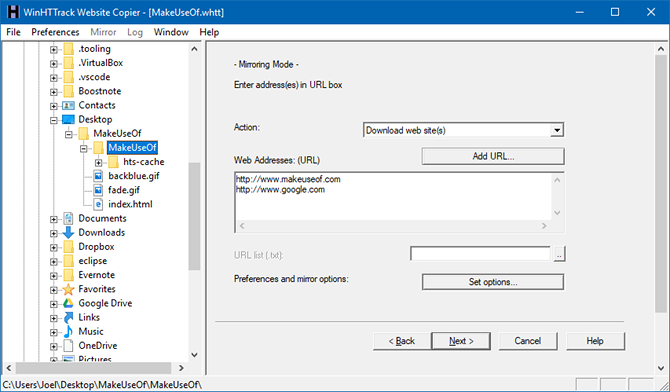
این برنامه هم مانند WebCopy، از یک روش مبتنی بر پروژه بهره میبرد که این امکان را برایتان فراهم میکند تا چندین وبسایت را کپی و همه آنها را سازماندهی کنید. میتوانید دانلود را متوفق و یا دوباره از سر بگیرید. همچنین میتوانید وبسایتهای کپی شده را با بارگیری مجدد فایلهای قدیمی و جدید بهروز کنید.
برای دانلود وب سایت با HTTrack:
* برنامه را نصب و راه اندازی کنید.
* برای شروع یک پروژه جدید روی Next کلیک کنید.
* به پروژه اسم، دسته و مسیر ذخیره داده و روی Next کلیک کنید.
* برای شروع دانلود وب سایت را انتخاب کنید. سپس URL هر وبسایت را در کادر آدرسهای وب بنویسید. همچنین میتوانید URLها را برای راحتی کار در یک فایل TXT ذخیره و وارد کنید، زمانی که میخواهید سایتهای مشابه را بعدها دوباره بارگیری کنید.
* روی Next کلیک کنید.
* اگر میخواهید گزینهها را تنظیم کرده و بعد روی Finish کلیک کنید.
وقتی دانلود پایان یافت میتوانید سایت را به طور عادی و با رفتن به جایی که فایلهای دانلود شده وجود دارند و باز کردن index.html یا index.htm در هر مرورگری مورد استفاده قرار دهید.
SiteSucker
سیستم عامل : مک و iOS
اگر از مک استفاده میکنید، بهترین گزینه برای شما SiteSucker است. این ابزار ساده تمام صفحات وبسایت را شبیه به برنامههایی که به آنها اشاره کردیم، جستجو و کلیه ساختار آن از جمله همه فایلهای رسانهای (مانند تصاویر، فایل های PDF، شیتها) حفظ میکند. رابط کاربری آن به معنای واقی کلمه آسان و ساده است. تنها کافیست آدرس وبسایت را قرار داده و Enter را فشار دهید.
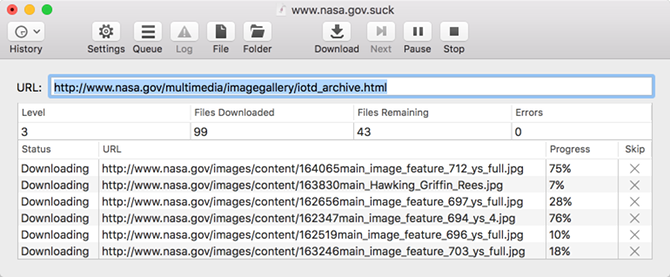
همچنین امکان توقف و از سرگیری دانلود وجود دارد. بزرگترین مشکل در SiteSucker عدم وجود نسخهی رایگان و یا محدود است و برای استفاده حتما باید مبلغ ۵ دلار هزینه بپردازید. آخرین نسخه آن نیازمند macOS 10.11 El Capitan و بالاتر است. البته نسخههای قدیمیتر SiteSucker برای سیستم عامل مک قدیمی در دسترس هستند، اما احتمالا از همه ویژگیهای وجود فعلی بیبهره باشند.